Windows에서 WPA 무선 보안을 구성하는 방법
알아야 할 사항
- 라우터와 네트워크 어댑터가 WPA를 지원하는지 확인한 다음 각 장치에 호환되는 설정을 적용하십시오.
- 동일한 네트워크에서 WPA와 WPA2를 모두 실행하려면 액세스 포인트가 WPA2 혼합 모드로 구성되어 있는지 확인하십시오.
이 문서의 지침은 Windows XP 이상에서 WPA를 설정하여 원치 않는 사용자로부터 홈 네트워크를 보호하는 데 적용됩니다.

Windows용 WPA를 사용하기 위해 필요한 것
Windows용 WPA를 설정하려면 다음이 필요합니다.
- 와이파이 무선 라우터 (또는 다른 액세스 포인트)
- Wi-Fi가 있는 Windows XP 이상을 실행하는 하나 이상의 클라이언트 네트워크 어댑터
- 소프트웨어 업데이트를 다운로드하기 위한 인터넷 연결
WPA는 Windows에도 포함된 별도의 기술인 Microsoft 정품 인증(Windows 정품 인증이라고도 함)과 혼동해서는 안 됩니다.
Microsoft용 WPA를 구성하는 방법
다음 지침에 따라 WPA를 설정하십시오. 와이파이 Windows 컴퓨터와 네트워크:
-
네트워크의 각 컴퓨터에서 최신 버전을 실행 중인지 확인하십시오. 서비스 팩 Windows 버전용. Windows 서비스 팩 업데이트 센터 페이지를 방문하여 OS에 대한 최신 업데이트를 다운로드하십시오.
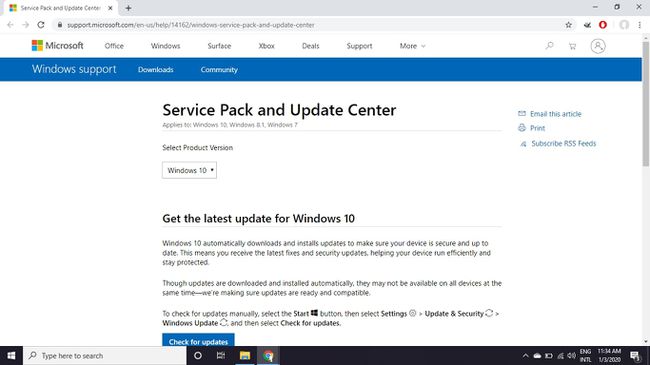
-
무선 네트워크 라우터 (또는 다른 액세스 포인트)는 WPA를 지원합니다. 필요한 경우 제조업체의 웹사이트를 방문하여 펌웨어를 업그레이드하고 WPA를 활성화하는 방법에 대한 정보를 얻으십시오. 일부 구형 무선 액세스 포인트는 WPA를 지원하지 않으므로 교체해야 할 수 있습니다.
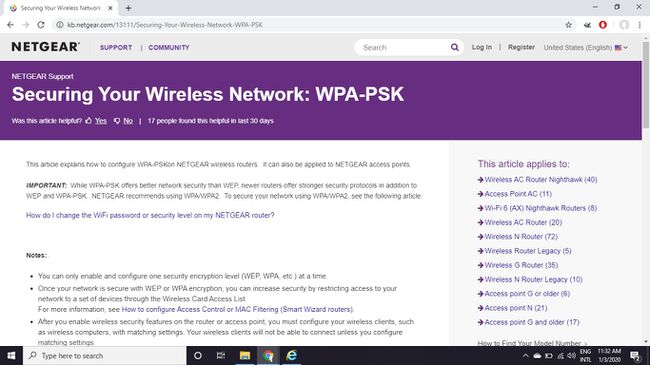
-
각 클라이언트의 무선 네트워크 어댑터가 WPA도 지원하는지 확인하십시오. 필요한 경우 어댑터 제조업체의 최신 장치 드라이버를 설치하십시오. 일부 무선 네트워크 어댑터는 WPA를 지원할 수 없으므로 교체해야 할 수 있습니다.
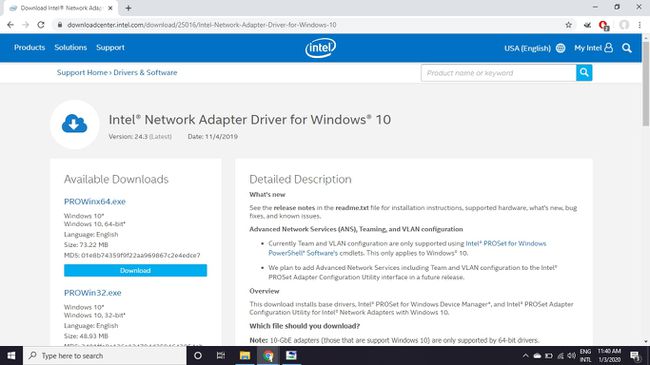
-
네트워크 어댑터가 다음 중 하나와 호환되는지 확인하십시오. WZC(무선 제로 구성) 서비스 또는 내츄럴 Wi-Fi API. 이러한 서비스에 대한 자세한 내용은 어댑터 설명서 또는 제조업체 웹 사이트를 참조한 다음 필요한 경우 지원하도록 드라이버 및 구성 소프트웨어를 업그레이드하십시오.

-
각 Wi-Fi 장치에 호환되는 WPA 설정을 적용합니다. 이러한 설정에는 네트워크 암호화 및 인증이 포함됩니다. WPA 암호화 키(또는 암호) 선택한 장치는 정확히 일치해야 합니다.
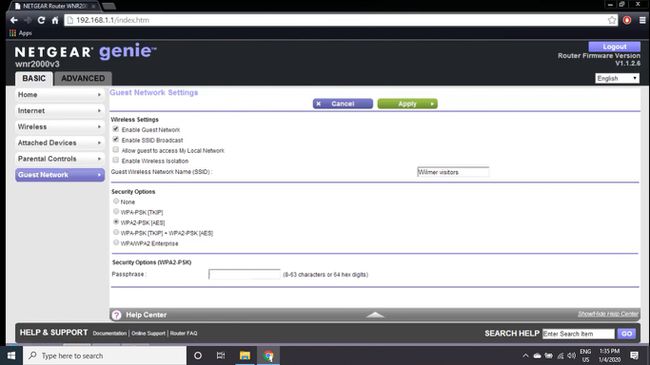
인증을 위해 WPA 및 WPA2라는 두 가지 버전의 Wi-Fi Protected Access가 있습니다. 동일한 네트워크에서 두 버전을 모두 실행하려면 액세스 포인트가 WPA2 혼합 모드. 그렇지 않으면 모든 장치를 다음으로 설정해야 합니다. WPA 또는 WPA2 모드 전용.
Wi-Fi 제품은 다양한 명명 규칙을 사용하여 WPA 인증 유형을 설명합니다. 모든 장비를 다음 중 하나를 사용하도록 설정합니다. 개인/PSK 또는 엔터프라이즈/*EAP 옵션.
